So verwenden Sie Midjourney zum Erstellen von KI-Bildern
Veröffentlicht: 2024-02-12Zusammenfassung: In diesem Artikel besprechen wir die vielfältigen Funktionalitäten von Midjourney, einer Plattform, die KI-Tools für die Kunsterstellung nahtlos integriert. Darüber hinaus werden wir den schrittweisen Prozess zur Verwendung von Midjourney zur Erstellung von KI-Bildern besprechen und detaillierte Anweisungen zur Erstellung von KI-Kunst bereitstellen.
Midjourney ist ein hervorragendes Beispiel für generative KI, die Bilder basierend auf Ihren Eingabeaufforderungen und Befehlen erstellt. Einfach ausgedrückt ermöglicht es Benutzern, KI-Kunst zu generieren, indem sie Eingabeaufforderungen schreiben, um die gewünschten Bilder zu beschreiben, oder indem sie vorhandene Bilder mischen, um einzigartige Kompositionen zu erstellen.
Darüber hinaus können Benutzer detaillierte Bilder erstellen und mit anderen Benutzern in der Community zusammenarbeiten. Diese vielfältige Plattform richtet sich an Kunstbegeisterte und kreative Menschen und bietet eine Reihe von Funktionen, um ihr Designerlebnis und ihre künstlerische Reise zu verbessern.
Inhaltsverzeichnis
So nutzen Sie Midjourney kostenlos: Schritt für Schritt
Wir stoßen oft auf Fragen wie die Verwendung von Midjourney AI und die zu befolgenden Schritte. Aus diesem Grund haben wir im Folgenden eine detaillierte Anleitung zur Verwendung von Midjourney zusammengestellt.
Um Midjourney kostenlos zu nutzen, befolgen Sie diese Schritt-für-Schritt-Anleitung. Wenn Sie diese Schritte befolgen, können Sie die Midjourney-Plattform innerhalb der Grenzen von Discord effektiv nutzen und ihre Funktionen zur Bildgenerierung und -bearbeitung freischalten.
Schritt 1: Erstellen Sie ein Konto in Discord
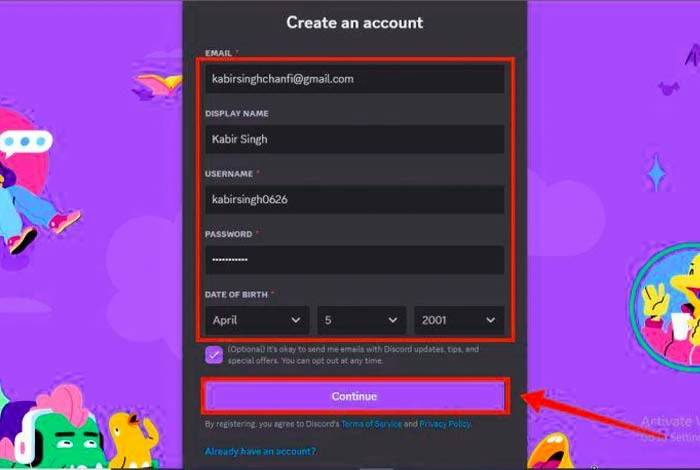
Beginnen Sie mit der Registrierung und Erstellung eines Kontos bei Discord, einer Kommunikationsanwendung, die häufig von Gaming-Communities und anderen Interessengruppen verwendet wird.
Schritt 2: Erstellen Sie ein Konto bei Midjourney
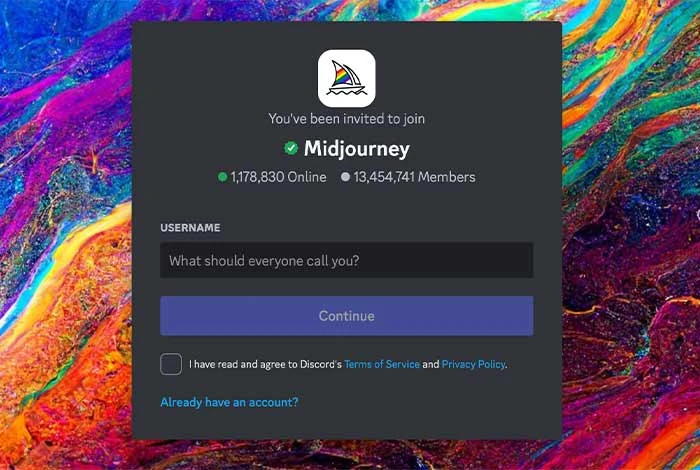
Nachdem Sie ein Konto bei Discord erstellt haben, gehen Sie zur Midjourney-Website und klicken Sie auf „ An der Beta teilnehmen “. Dadurch erhalten Sie einen Einladungslink zur Midjourney Discord-Website. Wenn Sie die Einladung annehmen, erhalten Sie Zugang zur Midjourney-Plattform.
Schritt 3: Abonnieren Sie den Midjourney-Plan
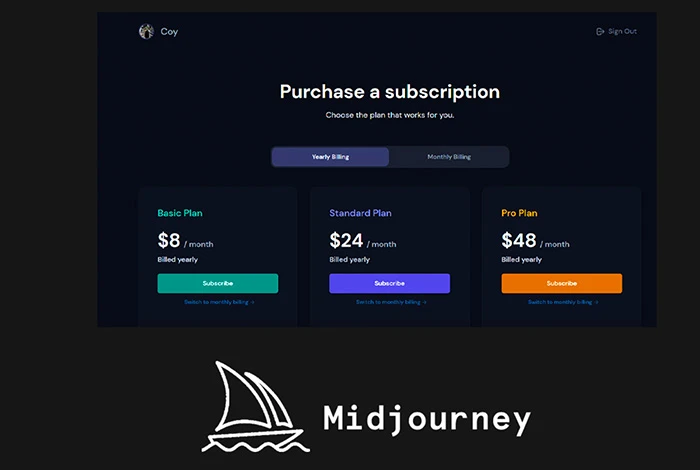
Abonnieren Sie Ihren Midjourney-Plan, indem Sie einen der Newcomer-Kanäle auf Discord besuchen, z. B. #newbies-14 und #newbies-44 , und geben Sie den Befehl „ /subscribe “ in Ihren Chat-Bereich ein.
Dadurch werden Sie aufgefordert, sich für einen der kostenpflichtigen Midjourney-Pläne anzumelden, die zwischen 10 $/Monat für den Basic-Plan und 120 $/Monat für den Megaplan reichen.
Schritt 4: Verwenden Sie Befehle
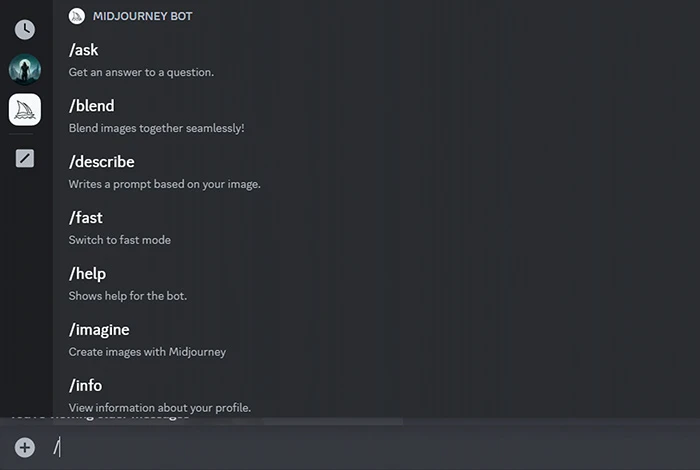
Sobald Sie sich angemeldet haben, kehren Sie zu Discord zurück und verwenden Sie den Befehl „ /imagine “, um mit der Generierung von Bildern mit Midjourney zu beginnen. Sie können auch Direktnachrichten an Ihren Midjourney-Bot senden, wenn Sie einen kostenpflichtigen Plan haben und private Bilder erstellen möchten.
Schritt 5: Bearbeitungsfunktionen nutzen
Nachdem Sie Ihre Bilder erstellt haben, können Sie die integrierten Bearbeitungsfunktionen zum Hochskalieren, Schwenken, Zoomen und Speichern Ihrer Kreationen verwenden. Dadurch können Sie die generierten Bilder nach Ihren Wünschen verfeinern und anpassen.
Wie kann man Midjourney nutzen, um KI-Bilder zu erstellen?
Nachfolgend finden Sie eine detaillierte schrittweise Beschreibung, wie Sie Midjourney nutzen können, um KI-basierte Bilder zu erstellen. Lesen wir sie im Detail:
- Bevor Sie mit der Erstellung von KI-Kunst beginnen, ist es wichtig, sich mit einigen grundlegenden Befehlen vertraut zu machen. Um die Erstellung eines neuen Bildes zu starten, starten Sie Ihre Eingabeaufforderung mit „ /imagine “, gefolgt von einer detaillierten Beschreibung dessen, was Sie generieren möchten.
Beispiel: „ Stellen Sie sich ein hyperrealistisches Bild eines Hundes auf der Ladefläche eines Lastwagens vor .“ Innerhalb einer Minute präsentiert Midjourney Ihre ersten Bilder.
- Wenn die ersten Bilder angezeigt werden, werden Sie darunter eine Reihe von Schaltflächen bemerken. In der oberen Reihe befinden sich Schaltflächen mit der Bezeichnung „ U1 – U4 “, mit denen die Bilder der Reihe nach platziert werden. Darüber hinaus bietet es eine Schaltfläche zum Regenerieren, die sich auf der rechten Seite der ersten Zeile befindet.
Auf diese Weise können Sie einen alternativen Bildsatz anfordern, wenn Sie mit dem ursprünglichen Bildsatz unzufrieden sind. Darüber hinaus befinden sich in der zweiten Reihe Schaltflächen mit der Bezeichnung „ V1 – V4 “, die bei Auswahl die Generierung verschiedener Variationen für ein bestimmtes Bild erleichtern.
- Zusätzlich zum Befehl „ imagine “ bietet Midjourney verschiedene weitere Befehle, um die Kontrolle und Anpassung Ihrer Bildausgaben zu verbessern. Durch die Einbindung von Parametern hinter „ /imagine “ können Sie beispielsweise die Ausgabe Ihrer Eingabeaufforderungen ändern.
Dadurch können Sie auch Aspekte wie die Bildqualität und die Gewichtung der Bildaufforderung anpassen. Darüber hinaus können Sie den Befehl „Seitenverhältnis“ nutzen, um die Abmessungen Ihrer Bilder zu ändern. Dies ermöglicht die Erstellung nichtquadratischer Bilder mit unterschiedlichen Auflösungen.
- Es ist wichtig zu beachten, dass bestimmte Befehle, wie die Parameter width ( –w ) oder height ( –h ), in Version 5 von Midjourney nicht mehr funktionieren. Allerdings ist mit Midjourney eine umfassende Liste von Parametern verfügbar, die mit dem Befehl „ /imagine “ verwendet werden können.
- Midjourney bietet außerdem erweiterte Eingabeaufforderungen, die es Benutzern ermöglichen, ihre Bilder hochzuladen, um sie in die KI-generierten Kunstwerke zu integrieren. Darüber hinaus ermöglichen Funktionen wie der Remix-Modus Änderungen an Eingabeaufforderungen, Parametern, Modellversionen oder Seitenverhältnissen.
Dies erleichtert die Anpassung von Beleuchtung, Schwerpunkten und Gesamtkompositionen. Darüber hinaus ermöglicht die Einbeziehung mehrerer Eingabeaufforderungen die Definition mehrerer Konzepte während der Bildgenerierung, während Permutationseingabeaufforderungen die Generierung von Variationen für einen einzelnen „ /imagine “-Befehl ermöglichen. Dies bietet Vielseitigkeit und kreative Möglichkeiten.
Wie schreibe ich eine Midjourney-Eingabeaufforderung?
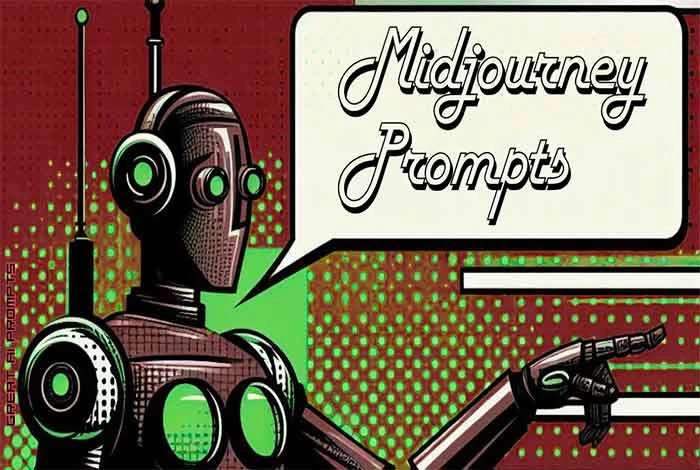
Um mit generativen KI-basierten Tools hervorragende Ergebnisse zu erzielen, ist es wichtig, alle Ihre Eingabeaufforderungen klar zu kommunizieren. Midjourney zeichnet sich als KI-Bildgenerator aus, der mit minimalem Aufwand attraktive Ergebnisse liefert.
Es verfügt über einen Standardstil, der es ermöglicht, dass selbst einfache Eingabeaufforderungen wie „eine Kuh“ zu ansprechenden Bildern führen. Um die besten Ergebnisse mit Midjourney zu erzielen, beachten Sie beim Verfassen Ihrer Midjourney-Eingabeaufforderung die folgenden Tipps:
- Spezifität ist der Schlüssel: Detaillierte und spezifische Eingabeaufforderungen führen zu besseren Ergebnissen. Verwenden Sie eine klare und beschreibende Sprache, präzise Verhältnisse und spezifische Referenzen, um Ihr gewünschtes Ergebnis zu vermitteln. Beispielsweise ist eine Aufforderung wie „Eine kindische Zeichnung von vier riesigen Mäusen, die ein Haus aus Käse beißen“ besser und klarer als „Eine Zeichnung von Mäusen, die in ein Haus aus Käse beißen“.
- Übermäßige Beschreibung vermeiden: Auch wenn spezifische Details von entscheidender Bedeutung sind, vermeiden Sie es, die Eingabeaufforderung mit unnötigen beschreibenden Begriffen zu überladen, da dies den Fokus der KI ablenken könnte. Anstatt Synonyme wie „ riesig, groß oder groß “ zu verwenden, entscheiden Sie sich für ein einzelnes wirkungsvolles Adjektiv wie „ gigantisch “.
- Berücksichtigen Sie verschiedene Elemente: Midjourney profitiert von Eingabeaufforderungen, die verschiedene Elemente wie Farbe, Medium, Beleuchtung, Motiv, Umgebung, Komposition und Stimmung berücksichtigen. Die Bereitstellung umfassender Details wie „Ein skizziertes Porträt eines indischen Schäferhundes in dunklen Wäldern, leuchtendes Mondlicht, starke Brise, ruhige Stimmung“ gibt Midjourney eine klare Richtung.
- Verwenden Sie Bilder: Integrieren Sie Bilder in Ihre Eingabeaufforderungen, indem Sie eine URL einfügen, um das Verständnis der KI für Ihr gewünschtes Konzept zu verbessern. Darüber hinaus ermöglicht der Befehl „ /blend “ das Zusammenführen mehrerer Bilder, um neue Kompositionen zu erstellen.
- Erkunden Sie verschiedene Parameter: Erkunden Sie verschiedene Parameter, um Faktoren wie Seitenverhältnis, Stil und Zufälligkeit zu ändern. Der Befehl „ No “ kann verwendet werden, um die Generierung bestimmter Elemente zu verhindern, während der Befehl „ Weird “ es Midjourney ermöglicht, etwas unkonventionelle und seltsame Ausgaben zu erstellen.
- Versuchen Sie es mit „/shorten“: Nutzen Sie die Funktion „ /shorten “, um Ihre Eingabeaufforderung zu analysieren und gekürzte, prägnantere Varianten zu erhalten, die einen Einblick in die wichtigsten Elemente Ihrer Eingabeaufforderung bieten.
- Entdecken Sie die Fähigkeiten von Midjourney: Entdecken Sie die Dokumentation von Midjourney, um seine erweiterten Funktionen zu verstehen, einschließlich Multi-Prompts, Remix-Funktionen und Bild-Prompts, um das volle Potenzial auszuschöpfen.
- Lassen Sie der Kreativität freien Lauf: Experimentieren Sie weiter mit Midjourney und zögern Sie nicht, Ihre Eingabeaufforderungen zu ändern und andere Ansätze auszuprobieren. Die Zusammenarbeit mit der Midjourney-Community kann auch neue Ideen für Ihre Kreativität liefern.
Wie verwalte ich Midjourney-Einstellungen?
Midjourney bietet zahlreiche Anpassungs- und Einstellungsoptionen, mit denen Sie das Verhalten der KI an Ihre Vorlieben anpassen können. Die Nutzung des Befehls „ /settings “ bietet eine praktische Möglichkeit, Werte für verschiedene Einstellungen anzupassen.

- Auswahl der Algorithmusversion: Mit dieser Einstellung können Sie innerhalb von Midjourney aus verschiedenen Versionen des Algorithmus wählen. Zum Beispiel das Niji-Modell zur Erstellung von Bildern im Anime-Stil.
- Styling-Optionen: Im Stilisierungsmodus (Niedrig, Hoch, Mittel, Sehr hoch) und im RAW-Modus können Sie die Intensität des auf Ihre Bilder angewendeten Standardstils anpassen.
- Geschwindigkeits- und Kostenmodi: Der Turbo-Modus beschleunigt den Prozess der Bilderzeugung, der Schnellmodus ist eine Standardeinstellung in Midjourney und der Relax-Modus bietet allen Benutzern des Pro-Plans unbegrenzten, kostenlosen Zugriff.
- Variationskontrolle: Der Variationsmodus „Niedrig“ und „Hoch“ hilft dabei, den Grad der Variation zu bestimmen, die entsteht, wenn mit den „V“-Tasten Bildvariationen erstellt werden.
- Remix-Modus: Diese Funktion ermöglicht die Änderung von Eingabeaufforderungen beim Generieren neuer Variationen. Dies bietet eine bessere Kontrolle über den kreativen Prozess mit zusätzlicher Komplexität.
- Datenschutzeinstellungen: Im Stealth-Modus und im öffentlichen Modus können Sie festlegen, ob die generierten Bilder standardmäßig privat oder öffentlich sind, und so Flexibilität bei der Verwaltung Ihrer Bildausgaben gewährleisten.
Beispiele für KI-Eingabeaufforderungen während der Fahrt
Eine gute Möglichkeit, sich mit Midjourney vertraut zu machen, besteht darin, ausgiebig mit seinen Funktionen zu experimentieren. Indem Sie Bilder mit unterschiedlichen Stilen erstellen, Eingabeaufforderungen verfeinern und sich von anderen KI-Künstlern inspirieren lassen, können Sie ein tiefgreifendes Verständnis der Plattform erlangen.
Um Midjourney optimal zu nutzen, finden Sie hier einige anschauliche Beispiele für die Verwendung von KI-Eingabeaufforderungen. Schauen wir sie uns im Detail an.
1. Persönliche Bilder nutzen
Für eine persönliche Note können Sie Ihre eigenen Fotos verwenden. Laden Sie zunächst das von Ihnen ausgewählte Bild hoch und wählen Sie dann „ Im Browser öffnen “. Anschließend können Sie die Bild-URL kopieren, um sie mit dem Befehl „ /imagine “ zu koppeln, gefolgt von der gewünschten Bildaufforderung.
Es ist wichtig, dass Sie Ihre Anfragen konkret formulieren. Wenn Sie beispielsweise Superheldenbilder einer Frau benötigen, geben Sie in Ihrer Eingabeaufforderung unbedingt das Geschlecht an, um genaue Ergebnisse zu gewährleisten.
2. Erforschung von Mischeffekten
Eine weitere wichtige Funktion, die es zu erkunden gilt, ist der Befehl „ /blend “, der die Erstellung auffälliger visueller Mischungen ermöglicht. Ähnlich wie beim Befehl „ /imagine “ können Sie 2–5 Bilder hochladen und Midjourney mit einer entsprechenden Textaufforderung anweisen, diese zu mischen.
Um optimale Ergebnisse zu erzielen, ist es wichtig, einheitliche Abmessungen beizubehalten und das gewünschte Seitenverhältnis für die Mischung festzulegen.
Die Verwendung des Befehls „ /blend “ zum Zusammenführen eines Katzen- und Hundefotos führte beispielsweise dazu, dass das Hundebild die visuellen Eigenschaften des Katzenbildes annahm und die faszinierenden Mischfunktionen von Midjourney demonstrierte.
Tipps zur Verwendung von Midjourney
Es ist wichtig, bestimmte Tipps zu verstehen, um generative KI-Software effektiv nutzen zu können. KI-Kunstgeneratoren wie Midjourney erfreuen sich immer größerer Beliebtheit, daher ist es wichtig zu lernen, wie man ihr Potenzial maximiert.
Hier finden Sie einige Tipps und Techniken, um Ihre Reise in die digitale Kunstschaffung erfolgreich zu beginnen.
- Seien Sie prägnant: Prägnanz spielt eine wichtige Rolle bei der Erstellung von KI-Kunst. Beim Verfassen von Eingabeaufforderungen in Midjourney ist es ratsam, beschreibend und dennoch prägnant zu sein, da zu viele Details das System manchmal überfordern und zu weniger wünschenswerten Bildern führen.
Beispielsweise generiert eine Aufforderung wie „ /stelle dir einen fotorealistischen Hund vor “ eine Reihe von Hundebildern, während eine spezifischere Aufforderung wie „ /stelle dir einen realistischen Hund mit weißem Fell und braunen Augen vor “ eine detailliertere Ausgabe generiert.
- Entdecken Sie Styling-/Medium-Optionen: Midjourney bietet durch seine Benutzerfreundlichkeit Vielseitigkeit und ermöglicht es jedem, Eingabeaufforderungen zu erstellen, die attraktive Kunstwerke produzieren. Um Ihr künstlerisches Schaffen zu verbessern, können Sie einfach verschiedene Stile und Medien in Ihre Eingabeaufforderungen integrieren.
Durch die Verwendung von Deskriptoren wie „ viktorianisch “ und „ Königin “ kann Midjourney beispielsweise das gewünschte Ergebnis verstehen. Darüber hinaus kann KI Bilder erstellen, die auf verschiedenen künstlerischen Stilen und Medien wie Strichzeichnungen, Skizzen, Ölgemälden und mehr basieren.
- Kombinieren Sie Konzepte: Durch die Kombination verschiedener Konzepte in Eingabeaufforderungen können ansprechende und unverwechselbare Kunstwerke entstehen. Durch die Integration zusätzlicher Themen in das Hauptkonzept kann Midjourney gezieltere Ergebnisse erzielen.
Darüber hinaus kann die Integration effektiver Beleuchtung in Ansagen das erzeugte Kunstwerk erheblich verbessern. Durch die Einbeziehung spezifischer Beleuchtungsdetails, wie z. B. „ Kinobeleuchtung “, kann die Optik der Ergebnisse verbessert werden.
Fazit: Wie man Midjourney AI nutzt
Wenn Sie der Schritt-für-Schritt-Anleitung folgen, können Sie Midjourney effektiv nutzen, um Ihre Kunsterlebnisse mit den verfügbaren Funktionen zu planen und zu verbessern. Das Verstehen der grundlegenden Befehle zum Erstellen von KI-Kunstwerken in Midjourney kann zahlreiche kreative Möglichkeiten eröffnen.
Sie können das Potenzial von Midjourney maximieren, indem Sie spezifische und detaillierte Eingabeaufforderungen schreiben und erweiterte Funktionen wie Bildüberblendung erkunden. Darüber hinaus kann Ihnen die Beherrschung der Midjourney-Einstellungen dabei helfen, Ihre künstlerischen Ergebnisse besser zu kontrollieren.
Letztendlich sind die Förderung der Kreativität und die Nutzung von Community-Ressourcen entscheidend für die erfolgreiche Schaffung von KI-Kunst mit Midjourney.
Häufig gestellte Fragen zur Verwendung von Midjourney
Wie verwende ich Midjourney auf Mobilgeräten?
Sie können Midjourney auf Ihrem Mobilgerät nutzen, indem Sie über Ihren mobilen Webbrowser auf die Plattform zugreifen. Navigieren Sie einfach zur Midjourney-Website, melden Sie sich an oder erstellen Sie ein neues Konto und erkunden Sie die verfügbaren Funktionen. Obwohl es für Midjourney keine spezielle mobile App gibt, können Sie über die mobile Weboberfläche die Kernfunktionen von Midjourney nutzen.
Wie erstellt man mit Midjourney ein Bild?
Um mit Midjourney ein Bild zu erstellen, können Sie zunächst eine Eingabeaufforderung mit dem Befehl „/imagine“ zusammen mit einer detaillierten Beschreibung dessen schreiben, was Sie generieren möchten. Sie können zum Beispiel schreiben: „Stellen Sie sich eine ruhige Landschaft mit einem wunderschönen Wasserfall und einer lebendigen Flora vor.“ Midjourney wird dann basierend auf Ihrer Eingabeaufforderung mit der Generierung des Bildes fortfahren. Anschließend können Sie das generierte Bild mithilfe der verfügbaren Tools und Befehle weiter verfeinern oder ändern.
Wie kann ich mit Midjourney ein Bild ändern?
Um ein Bild mit Midjourney zu ändern, können Sie die Eingabeaufforderungen zum Anpassen verwenden. Sie können beispielsweise den Befehl „/remix“ verwenden, um die ursprüngliche Eingabeaufforderung zu ändern und eine neue Variation des Bildes zu generieren. Darüber hinaus können Sie die verfügbaren Tools erkunden, um bestimmte Aspekte Ihres generierten Bildes zu optimieren. Dies trägt dazu bei, seine visuellen Eigenschaften zu verbessern oder zu verändern.
Wie viel kostet die Nutzung von Midjourney?
Midjourney bietet sowohl kostenlose als auch Premium-Abonnementoptionen an. Das kostenlose Konto bietet Zugriff auf eine begrenzte Anzahl von Tools und Funktionen für die Reiseplanung und die Erstellung von KI-Kunstwerken. Für umfangreichere Funktionen und zusätzliche Funktionen, wie z. B. eine schnellere Bildgenerierung und erweiterte Anpassungsoptionen, können sich Benutzer für ein kostenpflichtiges Abonnement entscheiden, das verschiedene Preisstufen bietet.
Wie einfach ist Midjourney zu verwenden?
Midjourney ist benutzerfreundlich gestaltet und verfügt über intuitive Eingabeaufforderungen und benutzerfreundliche Befehle für die Erstellung von KI-Kunstwerken. Die Plattform bietet eine unkomplizierte Schnittstelle zum Schreiben von Eingabeaufforderungen und zum Anpassen der Bildausgaben. Darüber hinaus bieten Community-Ressourcen und Dokumentation umfassende Unterstützung für Benutzer, sodass das Gesamterlebnis recht einfach ist.
